Содержание
- Проверка текущей лицензии
- Способ 1: Продление пробной версии
- Способ 2: Повторный ввод ключа активации
- Способ 3: Отключение службы активации и Центра обновления Windows
- Вопросы и ответы
Проверка текущей лицензии
Первоочередное действие, необходимое для выполнения при возникновении ошибки «Windows находится в режиме уведомления», — проверка срока текущей лицензии. Если вы вообще не знаете, была ли операционная система когда-то активирована, выполните следующую инструкцию:
- Откройте меню «Пуск» и перейдите в приложение «Параметры».
- Нажмите левой кнопкой мыши по плитке «Обновление и безопасность».
- На панели слева выберите категорию «Активация».
- Ознакомьтесь с представленной информацией. В окне могут отобразиться строчки, свидетельствующие об имеющейся лицензии или о том, что Виндовс необходимо активировать.
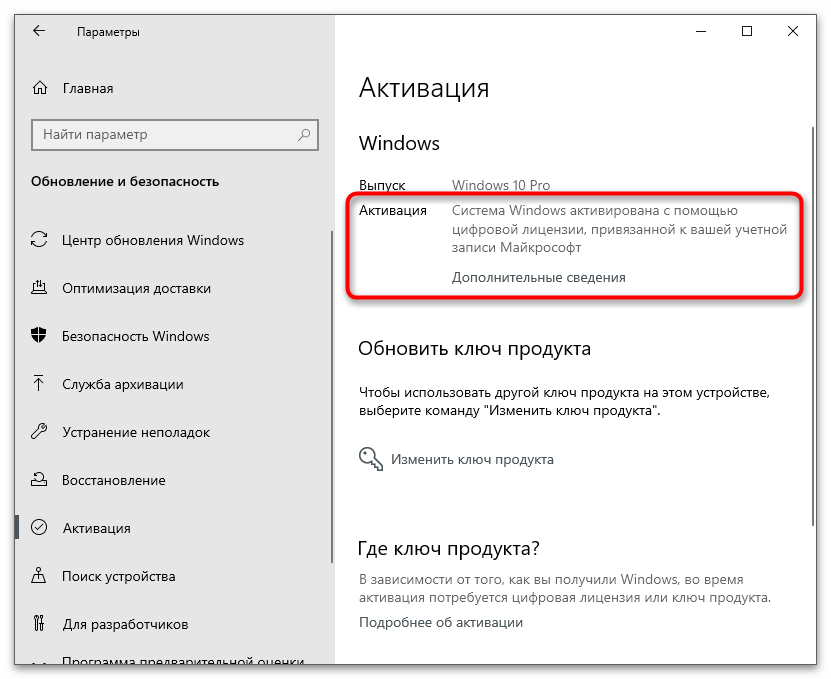
Если вдруг оказалось, что активации вовсе нет или она слетела, например, после замены компьютерных комплектующих, понадобится обновить ключ, который вы приобретали как цифровую лицензию или получили при покупке физического носителя с ОС. Детальнее об этом читайте в другом материале на нашем сайте, перейдя по следующей ссылке.
Подробнее: Активация операционной системы Windows 10
Если Windows сейчас активирована, но на экране все равно появляется соответствующее уведомление, необходимо проверить срок действия ключа, поскольку иногда он истекает (зависит от типа приобретенной лицензии).
- Для этого откройте утилиту «Выполнить», зажав комбинацию клавиш Win + R. В поле введите
winver.exeи нажмите Enter. - Ознакомьтесь с представленной в новом окне информацией. Если написано, что срок действия лицензии вышел или закончится на днях, ключ необходимо обновить, перейдя к другой статье на нашем сайте по ссылке выше.
В случае когда вы используете пробную версию ОС или активировать ее не получается, понадобится найти обходной путь, выполнив один из следующих методов. Мы расскажем и об одном методе, который подходит юзерам, чей ключ активации подходит к концу или был сброшен, поэтому можете перейти сразу к Способу 2.
Способ 1: Продление пробной версии
Разработчики позволяют не более трех раз продлить использование пробной версии Windows, убрав все ограничения, к которым и относится рассматриваемое сегодня сообщение. Для этого предназначена консольная команда, активация которой происходит так:
- Откройте «Пуск» и обязательно запустите «Командную строку» от имени администратора.
- Введите там
slmgr -rearmи нажмите Enter для подтверждения команды. - На экране появится уведомление об ее успешном выполнении. Перезагрузите компьютер для вступления изменений в силу.
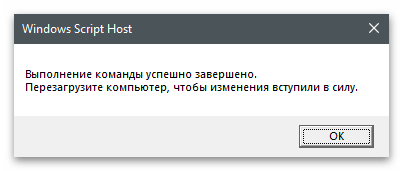
Способ 2: Повторный ввод ключа активации
Иногда повторный ввод используемого ранее ключа позволяет избавиться от проблемы, когда Windows находится в режиме уведомления. Связано это с тем, что порой в ОС происходят сбои и ключ слетает. Исправить ситуацию не так сложно, если в наличии есть тот самый код.
- Перейдите в приложение «Параметры» и откройте «Обновление и безопасность».
- Там вас интересует раздел «Активация».
- Нажмите по ссылке «Изменить ключ продукта».
- Введите его повторно и подтвердите активацию. Если на экране появилось уведомление об успешном завершении процесса, перезагрузите ПК и проверьте текущее состояние Виндовс.
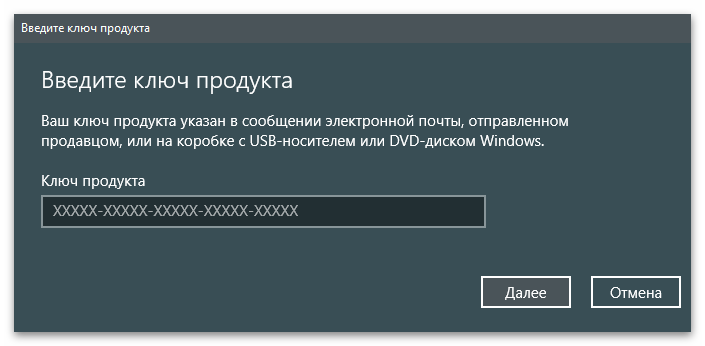
Этот способ не решает проблему, а только позволяет избавиться от некоторых неприятных последствий, связанных с постоянным отображением на экране различных уведомлений. Используйте его только если не желаете активировать Виндовс сейчас или это не получается сделать по другим причинам.
- Откройте меню «Пуск», через поиск отыщите приложение «Службы» и запустите его.
- Отыщите строку «Служба Windows License Manager» и дважды кликните по строке.
- Установите тип запуска «Вручную» и остановите выполнение службы.
- Вернитесь к предыдущему окну, найдите «Центр обновления Windows» и перейдите в свойства этой службы.
- Сделайте то же самое, остановив службу и установив ручной тип запуска.
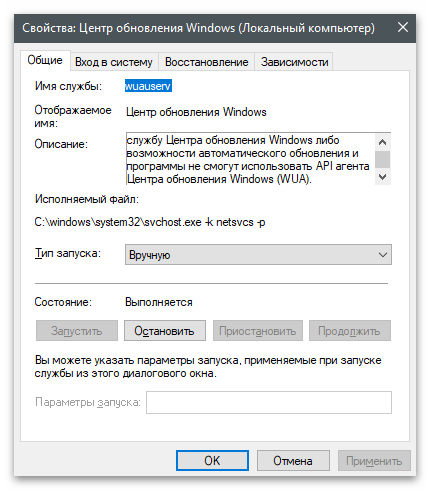
Еще статьи по данной теме:
Помогла ли Вам статья?
- Remove From My Forums
-
Вопрос
-
всем привет! вот появились новые проблемы с сервером терминалов, а именно начали сыпаться ошибки в системе, одна и та же ошибка, в мин по несколько раз появляется:
Имя журнала: System
Источник: Service Control Manager
Дата: 05.06.13 8:40:21
Код события: 7034
Категория задачи:Отсутствует
Уровень: Ошибка
Ключевые слова:Классический
Пользователь: Н/Д
Компьютер: serv2
Описание:
Служба «Windows Modules Installer» неожиданно прервана. Это произошло (раз): 23886.
Xml события:
<Event xmlns=»http://schemas.microsoft.com/win/2004/08/events/event»>
<System>
<Provider Name=»Service Control Manager» Guid=»{555908d1-a6d7-4695-8e1e-26931d2012f4}» EventSourceName=»Service Control Manager» />
<EventID Qualifiers=»49152″>7034</EventID>
<Version>0</Version>
<Level>2</Level>
<Task>0</Task>
<Opcode>0</Opcode>
<Keywords>0x8080000000000000</Keywords>
<TimeCreated SystemTime=»2013-06-05T04:40:21.821703300Z» />
<EventRecordID>440575</EventRecordID>
<Correlation />
<Execution ProcessID=»660″ ThreadID=»1041452″ />
<Channel>System</Channel>
<Computer>serv2</Computer>
<Security />
</System>
<EventData>
<Data Name=»param1″>Windows Modules Installer</Data>
<Data Name=»param2″>23886</Data>
</EventData>
</Event>а в журнале приложении вообще ппц:
1-ошибкаИмя журнала: Application
Источник: Application Error
Дата: 05.06.13 8:53:28
Код события: 1000
Категория задачи:(100)
Уровень: Ошибка
Ключевые слова:Классический
Пользователь: Н/Д
Компьютер: serv2
Описание:
Имя сбойного приложения: TrustedInstaller.exe, версия: 6.1.7600.16385, отметка времени: 0x4a5bc4b0
Имя сбойного модуля: ntdll.dll, версия: 6.1.7600.16915, отметка времени 0x4ec4b137
Код исключения: 0xc00000fd
Смещение ошибки: 0x0000000000054997
Идентификатор сбойного процесса: 0x102518
Время запуска сбойного приложения: 0x01ce61a89b1e654e
Путь сбойного приложения: C:WindowsservicingTrustedInstaller.exe
Путь сбойного модуля: C:WindowsSYSTEM32ntdll.dll
Код отчета: dc6e24d9-cd9b-11e2-bc3a-0025907bea04
Xml события:
<Event xmlns=»http://schemas.microsoft.com/win/2004/08/events/event»>
<System>
<Provider Name=»Application Error» />
<EventID Qualifiers=»0″>1000</EventID>
<Level>2</Level>
<Task>100</Task>
<Keywords>0x80000000000000</Keywords>
<TimeCreated SystemTime=»2013-06-05T04:53:28.000000000Z» />
<EventRecordID>543121</EventRecordID>
<Channel>Application</Channel>
<Computer>serv2</Computer>
<Security />
</System>
<EventData>
<Data>TrustedInstaller.exe</Data>
<Data>6.1.7600.16385</Data>
<Data>4a5bc4b0</Data>
<Data>ntdll.dll</Data>
<Data>6.1.7600.16915</Data>
<Data>4ec4b137</Data>
<Data>c00000fd</Data>
<Data>0000000000054997</Data>
<Data>102518</Data>
<Data>01ce61a89b1e654e</Data>
<Data>C:WindowsservicingTrustedInstaller.exe</Data>
<Data>C:WindowsSYSTEM32ntdll.dll</Data>
<Data>dc6e24d9-cd9b-11e2-bc3a-0025907bea04</Data>
</EventData>
</Event>2 ошибка
Имя журнала: Application
Источник: Application Error
Дата: 05.06.13 8:53:28
Код события: 1000
Категория задачи:(100)
Уровень: Ошибка
Ключевые слова:Классический
Пользователь: Н/Д
Компьютер: serv2
Описание:
Имя сбойного приложения: TrustedInstaller.exe, версия: 6.1.7600.16385, отметка времени: 0x4a5bc4b0
Имя сбойного модуля: ntdll.dll, версия: 6.1.7600.16915, отметка времени 0x4ec4b137
Код исключения: 0xc00000fd
Смещение ошибки: 0x0000000000054997
Идентификатор сбойного процесса: 0x102518
Время запуска сбойного приложения: 0x01ce61a89b1e654e
Путь сбойного приложения: C:WindowsservicingTrustedInstaller.exe
Путь сбойного модуля: C:WindowsSYSTEM32ntdll.dll
Код отчета: dc6e24d9-cd9b-11e2-bc3a-0025907bea04
Xml события:
<Event xmlns=»http://schemas.microsoft.com/win/2004/08/events/event»>
<System>
<Provider Name=»Application Error» />
<EventID Qualifiers=»0″>1000</EventID>
<Level>2</Level>
<Task>100</Task>
<Keywords>0x80000000000000</Keywords>
<TimeCreated SystemTime=»2013-06-05T04:53:28.000000000Z» />
<EventRecordID>543121</EventRecordID>
<Channel>Application</Channel>
<Computer>serv2</Computer>
<Security />
</System>
<EventData>
<Data>TrustedInstaller.exe</Data>
<Data>6.1.7600.16385</Data>
<Data>4a5bc4b0</Data>
<Data>ntdll.dll</Data>
<Data>6.1.7600.16915</Data>
<Data>4ec4b137</Data>
<Data>c00000fd</Data>
<Data>0000000000054997</Data>
<Data>102518</Data>
<Data>01ce61a89b1e654e</Data>
<Data>C:WindowsservicingTrustedInstaller.exe</Data>
<Data>C:WindowsSYSTEM32ntdll.dll</Data>
<Data>dc6e24d9-cd9b-11e2-bc3a-0025907bea04</Data>
</EventData>
</Event>3-я
Имя журнала: Application
Источник: Microsoft-Windows-Security-SPP
Дата: 05.06.13 8:48:39
Код события: 8198
Категория задачи:Отсутствует
Уровень: Ошибка
Ключевые слова:Классический
Пользователь: Н/Д
Компьютер: serv2
Описание:
Сбой активации лицензий (slui.exe). Код ошибки:
0x800401F9
Xml события:
<Event xmlns=»http://schemas.microsoft.com/win/2004/08/events/event»>
<System>
<Provider Name=»Microsoft-Windows-Security-SPP» Guid=»{E23B33B0-C8C9-472C-A5F9-F2BDFEA0F156}» EventSourceName=»Software Protection Platform Service» />
<EventID Qualifiers=»49152″>8198</EventID>
<Version>0</Version>
<Level>2</Level>
<Task>0</Task>
<Opcode>0</Opcode>
<Keywords>0x80000000000000</Keywords>
<TimeCreated SystemTime=»2013-06-05T04:48:39.000000000Z» />
<EventRecordID>543112</EventRecordID>
<Correlation />
<Execution ProcessID=»0″ ThreadID=»0″ />
<Channel>Application</Channel>
<Computer>serv2</Computer>
<Security />
</System>
<EventData>
<Data>0x800401F9</Data>
</EventData>
</Event>4-я
Имя журнала: Application
Источник: Microsoft-Windows-Winlogon
Дата: 05.06.13 8:48:39
Код события: 4103
Категория задачи:Отсутствует
Уровень: Ошибка
Ключевые слова:Классический
Пользователь: Н/Д
Компьютер: serv2
Описание:
Ошибка активации лицензии Windows. Ошибка 0x00000000.
Xml события:
<Event xmlns=»http://schemas.microsoft.com/win/2004/08/events/event»>
<System>
<Provider Name=»Microsoft-Windows-Winlogon» Guid=»{DBE9B383-7CF3-4331-91CC-A3CB16A3B538}» EventSourceName=»Winlogon» />
<EventID Qualifiers=»49152″>4103</EventID>
<Version>0</Version>
<Level>2</Level>
<Task>0</Task>
<Opcode>0</Opcode>
<Keywords>0x80000000000000</Keywords>
<TimeCreated SystemTime=»2013-06-05T04:48:39.000000000Z» />
<EventRecordID>543113</EventRecordID>
<Correlation />
<Execution ProcessID=»0″ ThreadID=»0″ />
<Channel>Application</Channel>
<Computer>serv2</Computer>
<Security />
</System>
<EventData>
<Data>0x00000000</Data>
<Data>0x00000001</Data>
</EventData>
</Event>5-я
Имя журнала: Application
Источник: Microsoft-Windows-Winlogon
Дата: 05.06.13 8:48:39
Код события: 4105
Категория задачи:Отсутствует
Уровень: Предупреждение
Ключевые слова:Классический
Пользователь: Н/Д
Компьютер: serv2
Описание:
Windows находится в режиме уведомления.
Xml события:
<Event xmlns=»http://schemas.microsoft.com/win/2004/08/events/event»>
<System>
<Provider Name=»Microsoft-Windows-Winlogon» Guid=»{DBE9B383-7CF3-4331-91CC-A3CB16A3B538}» EventSourceName=»Winlogon» />
<EventID Qualifiers=»32768″>4105</EventID>
<Version>0</Version>
<Level>3</Level>
<Task>0</Task>
<Opcode>0</Opcode>
<Keywords>0x80000000000000</Keywords>
<TimeCreated SystemTime=»2013-06-05T04:48:39.000000000Z» />
<EventRecordID>543111</EventRecordID>
<Correlation />
<Execution ProcessID=»0″ ThreadID=»0″ />
<Channel>Application</Channel>
<Computer>serv2</Computer>
<Security />
</System>
<EventData>
<Data>0x00000000</Data>
<Data>0x00000000</Data>
</EventData>
</Event>6-я
Имя журнала: Application
Источник: SideBySide
Дата: 05.06.13 8:41:05
Код события: 33
Категория задачи:Отсутствует
Уровень: Ошибка
Ключевые слова:Классический
Пользователь: Н/Д
Компьютер: serv2
Описание:
Ошибка при создании контекста активации для «C:WindowsSystem32systemcpl.dll». Не найдена зависимая сборка «Microsoft.Windows.Common-Controls,language=»*»,processorArchitecture=»*»,publicKeyToken=»436865772d574741″,type=»win32″,version=»6.0.0.0″».
Используйте sxstrace.exe для подробной диагностики.
Xml события:
<Event xmlns=»http://schemas.microsoft.com/win/2004/08/events/event»>
<System>
<Provider Name=»SideBySide» />
<EventID Qualifiers=»49409″>33</EventID>
<Level>2</Level>
<Task>0</Task>
<Keywords>0x80000000000000</Keywords>
<TimeCreated SystemTime=»2013-06-05T04:41:05.000000000Z» />
<EventRecordID>543096</EventRecordID>
<Channel>Application</Channel>
<Computer>serv2</Computer>
<Security />
</System>
<EventData>
<Data>Microsoft.Windows.Common-Controls,language=»&#x2a;»,processorArchitecture=»&#x2a;»,publicKeyToken=»436865772d574741″,type=»win32″,version=»6.0.0.0″</Data>
<Data>
</Data>
<Data>
</Data>
<Data>
</Data>
<Data>
</Data>
<Data>
</Data>
<Data>
</Data>
<Data>
</Data>
<Data>
</Data>
<Data>
</Data>
<Data>C:WindowsSystem32systemcpl.dll</Data>
<Data>
</Data>
<Data>
</Data>
<Data>
</Data>
<Data>
</Data>
<Data>
</Data>
<Data>
</Data>
<Data>
</Data>
<Data>
</Data>
<Data>
</Data>
</EventData>
</Event>эти ошибки появляются несколько раз в минуту. людей выкидывает с РДП, потом сам подключает опять…
-
Изменен тип
13 июня 2013 г. 7:35
Нет действий -
Изменен тип
Petko KrushevMicrosoft contingent staff
13 июня 2013 г. 8:17
-
Изменен тип
Ответы
-
нашел на чем он затыкается, кикнул те 2 обновления и все заработало. так же и применил выше указанную инструкцию- что б наверняка)
тема вроде бы решена
-
Изменено
buben02
27 июня 2013 г. 6:21
дописал -
Помечено в качестве ответа
buben02
27 июня 2013 г. 6:21
-
Изменено
Содержание
- Windows is in notification mode kms
- Активация Windows 10
- Ручная активация Windows и Office через KMS сервис
Windows is in notification mode kms
Сообщения: 405
Благодарности: 3
Что означает сообщение в командной строке при выполнениии команды
cscript %windir%system32slmgr.vbs -xpr
В ответ получаю «Windows находится в режиме уведомления» .
cscript %windir%system32slmgr.vbs -ato
В ответ получаю «Сервер активации определил, что указанный ключ продукта заблокирован»
Последний раз редактировалось nikitos435, 02-09-2015 в 12:32 .
Сообщения: 35936
Благодарности: 6473
Сообщения: 405
Благодарности: 3
| Конфигурация компьютера | |
| ОС: Windows 10 Pro x64 Release Preview | |
| » width=»100%» style=»BORDER-RIGHT: #719bd9 1px solid; BORDER-LEFT: #719bd9 1px solid; BORDER-BOTTOM: #719bd9 1px solid» cellpadding=»6″ cellspacing=»0″ border=»0″> | |
В ответ получаю «Windows находится в режиме уведомления» . »
Сообщения: 35936
Благодарности: 6473
Сообщения: 3945
Благодарности: 792
Активация Windows 10
Вашей группе Гости запрещён просмотр скрытого текста.
KMSAuto Net — автоматический KMS-активатор для операционных систем Windows VL редакций: Vista, 7, 8, 8.1, 10, Server 2008, 2008 R2, 2012, 2012 R2 а также Office 2010, 2013, 2016.
Разработчик программы: Ratiborus
Внимание, ключи выложенные здесь, предназначены для установки операционной системы Windows 10.
Активацию ими произвести невозможно.
Windows 10 Enterprise N DPH2V-TTNVB-4X9Q3-TJR4H-KHJW4
Windows 10 Home N 3KHY7-WNT83-DGQKR-F7HPR-844BM
Windows 10 Professional N MH37W-N47XK-V7XM9-C7227-GCQG9
Windows 10 Education NW6C2-QMPVW-D7KKK-3GKT6-VCFB2
Windows 10 Education N 2WH4N-8QGBV-H22JP-CT43Q-MDWWJ
Windows 10 Enterprise 2015 LTSB WNMTR-4C88C-JK8YV-HQ7T2-76DF9
Windows 10 Enterprise N 2015 LTSB 2F77B-TNFGY-69QQF-B8YKP-D69TJ
Битность роли не играет (подходят и для 32 bit, и для 64 bit)
1. Сначала необходимо скачать утилиту Windows Installation Media Creation Tool на сайте Microsoft
2. Утилита не требует установки на компьютер, после запуска пользователю предлагается выбрать вариант обновления: сразу после скачивания либо сохранение образа ОС для создания загрузочного носителя.
3. Далее следует выбрать нужный язык, выпуск и архитектуру операционной системы.
4. После завершения скачивания вы будете иметь выбранный вами дистрибутив Windows 10.
Вашей группе Гости запрещён просмотр скрытого текста.
N -это отсутствие какого компонента?
Как определить Win 10 ent ltsb в полной комплектации?)
доброго уважаемые коллеги
могу попросить подсказки как победить и как активировать без переустановки ? пробовал разные ключи которые были в теме — результат один.
вот что говорит :
Цитата:
Microsoft Windows [Version 10.0.10240]
(c) Корпорация Майкрософт (Microsoft Corporation), 2015 г. Все права защищены.
C:WINDOWSsystem32>cscript %windir%system32slmgr.vbs -cpky
Сервер сценариев Windows (Microsoft ®) версия 5.812
Copyright (C) Корпорация Майкрософт 1996-2006, все права защищены.
Ключ продукта успешно удален из реестра
C:WINDOWSsystem32>cscript %windir%system32slmgr.vbs -ipk WQKVN-JFT6G-DD8B6-R7RDV-3J3GB
Сервер сценариев Windows (Microsoft ®) версия 5.812
Copyright (C) Корпорация Майкрософт 1996-2006, все права защищены.
Ошибка: 0xC004F069 Для отображения текста ошибки выполните команду «slui.exe 0x2a 0xC004F069» на компьютере под управлением выпуска Microsoft Windows, не являющегося выпуском Core.
C:WINDOWSsystem32>cscript %windir%system32slmgr.vbs -cpky
Сервер сценариев Windows (Microsoft ®) версия 5.812
Copyright (C) Корпорация Майкрософт 1996-2006, все права защищены.
Ключ продукта успешно удален из реестра
C:WINDOWSsystem32>cscript %windir%system32slmgr.vbs -ipk NTBBX-RG4JY-3WQX6-8CGTW-RX8W9
Сервер сценариев Windows (Microsoft ®) версия 5.812
Copyright (C) Корпорация Майкрософт 1996-2006, все права защищены.
Ошибка: 0xC004F069 Для отображения текста ошибки выполните команду «slui.exe 0x2a 0xC004F069» на компьютере под управлением выпуска Microsoft Windows, не являющегося выпуском Core.
C:WINDOWSsystem32>cscript %windir%system32slmgr.vbs -ato
Сервер сценариев Windows (Microsoft ®) версия 5.812
Copyright (C) Корпорация Майкрософт 1996-2006, все права защищены.
Активация Windows(R), Enterprise edition (73111121-5638-40f6-bc11-f1d7b0d64300) .
Ошибка: 0x8007007B Синтаксическая ошибка в имени файла, имени папки или метке тома. (SWbemObjectEx)
C:WINDOWSsystem32>cscript %windir%system32slmgr.vbs -xpr
Сервер сценариев Windows (Microsoft ®) версия 5.812
Copyright (C) Корпорация Майкрософт 1996-2006, все права защищены.
Windows(R), Enterprise edition:
Windows находится в режиме уведомления
Ручная активация Windows и Office через KMS сервис
Ранее на блоге я показывал, что нужно чтобы в локальной сети развернуть KMS сервис, все шаги с которыми мне пришлось столкнуться, как поставить, какие правила в брандмауэер добавить и многое другое. Но вот я движусь дальше, а дальше у меня разбор действий если в локальной сети нет или не хочется использовать DNS, пусть все будет проделываться вручную.
Зачем это надо? — ведь избавление от рутины это и есть признак профессионализма Вас как системного администратора. Но я подхожу к этой теме по другому — я хочу знать кому была произведена активация Windows или Office, в моем подчинения я люблю чтобы все было по уму и с конкретикой, бездумная автоматизация это излишне, да и учет нужен. Итак, ч тобы активировать Windows 7 SP1 Профессиональная/ Server 2008 R2 Std/Ent , как x86 или же x64 вручную , к примеру рабочая станция не в домене нужно выполнение следующих условий:
1) Установлено обновление Windows6.1-KB2757817-x64.msu & Windows6.1-KB2757817-x86.msu
2) Установлен Патч TimeZone (Windows6.1-KB2998527-x64.msu & Windows6.1-KB2998527-x86.msu) и правильно выставлен часовой пояс.
- На Server 2008 R2 SP1 Standard / Enterprise: (UTC +03:00) Moscow, St. Petersburg, Volgograd)
- На Windows 7 SP1 Профессиональная: (UTC +03:00) Волгоград, Москва, Санкт-Петербург (RTZ 2)
3) Время синхронизировано с сервером времени
4) После в командной строке с правами Администратора по синтаксису ниже:
Прописываем KMS -сервер активации для рабочей станции в ручную:
C:UsersAdministrator> slmgr /skms srv-dc.polygon.local:1688
C:UsersAdministrator> slmgr /dlv (/dli) — и в отчете видно, что данная станция активирована посредством VOLUME_MAB_B_channel
Ключи реестра ответственные за активацию Windows на рабочей станции:
HKLMSOFTWAREMicrosoftWindows NTCurrentVersionSoftwareProtectionPlatform
KeyManagementServiceName: REG_SZ → srv-dc.polygon.local
KeyManagementServicePort: REG_SZ → 1688
- Удалить текущий ключ лицензирования:
C:UsersAdministrator> slmgr /upk
- Удалить product key из реестра:
C:UsersAdministrator> slmgr /cpky
- Сбросить счетчик Windows активации
C:UsersAdministrator> slmgr /rearm
Ключи реестра ответственные за активацию Microsoft Office 2010 на рабочей станции:
C:UsersAdministrator>cd «%ProgramFiles(x86)%Microsoft OfficeOffice14»
Удаляем прописанный ранее KMS -хост:
C:Program Files (x86)Microsoft OfficeOffice14cscript ospp.vbs /remhst
C:Program Files (x86)Microsoft OfficeOffice14cscript ospp.vbs /sethst:IP&DNS
C:Program Files (x86)Microsoft OfficeOffice14cscript ospp.vbs /setprt:1688
C:Program Files (x86)Microsoft OfficeOffice14cscript ospp.vbs /act
C:Program Files (x86)Microsoft OfficeOffice14cscript ospp.vbs /dstatus
О тобразить историю активаций:
C:Program Files (x86)Microsoft OfficeOffice14 cscript ospp.vbs /dhistorykms
а для Office 2010 ключи в реестре выглядят так:
HKLMSOFTWAREMicrosoftOfficeSoftwareProtectionPlatform
KeyManagementServiceName: REG_SZ → srv-dc.polygon.local
KeyManagementServicePort: REG_SZ → 1688
Теперь зная ключи реестра сделать групповую политику в которой предопределить ключи реестра которые нужно изменить на рабочих станциях, дабы произвести активацию Windows & Office 2010, к примеру можно задействовать общую для всех: Default Domain Policy. Далее на одну единственную станцию устанавливаю Windows 7 и Office 2010, активирую вручную чтобы в реестре прописались соответствующие ключи, потом открываю на редактирование Default Domain Policy:
Default Domain Policy [srv-dc.polygon.local] Policy – Computer Configuration – Preferences – Windows Settings – Registry – и через правый клик мышью вызываю мастер: New – Registry Wizard, отмечаю пункт Another computer – Browse… и нахожу ту станцию на которой в ручном режиме прописан сервер активации:
- Select this object type: Computer
- From this location: polygon.local
Enter the object name to select: srv-host и нажимаю Check Names, введенное имя компьютера если удалось подключиться к ней должно быть отмечено символом подчеркивания, после нажимаю Next Окна Registry Browser и отмечаю галочками те ключи реестра которые необходимы для распространения на все рабочие станции текущего домена.
После нажимаю OK и закрываю оснастку управления групповыми политиками текущего домена. Теперь когда компьютере в домене будут перезагружены у них обновлятся ключи реестра ответственные за подключение к серверу активации в моей сети.
Если же Windows не активируется, а пишет код ошибки: 0xC004F038 то значит не выполнены условия для автоматической активации либо же политика не применилась, в этом случае можно запустить командную строку с правами Администратора и скомандовать на принудительное обновление имеющихся политик на системе:
C:Users alexander.ollo > gpupdate /force
C:Users alexander.ollo > shutdown /r /t 3
А если и это не помогло, то самое основное это проверить а действительно ли KMS сервис перешел в полнофункциональный режим, т.е. произошло выполнение условий: 25 клиентских рабочих станции и 5 серверов, а также не лишним будет проверить а корректно ли у Вас функционирует Active Directory нет ли ошибок связанных с репликацией.
По логам на srv-dc.polygon.local где развернут KMS сервис вижу:
Start – Control Panel – Administrative Tools – Event Viewer – Event Viewer (Local) – Applications and Services Logs – Key Management Service
запись с кодом Event ID 12290 относящуюся к рабочей станции на которых активации Windows еще не выполнена , но система Windows нашла KMS сервис который еще не активирован.
An activation request has been processed.
0x0,25,W7X64.polygon.local ,d4ae50fd-3e2e-4f3f-8e0b-45aeada7a745,2016/10/07 08:35,1,5,0,b92e9980-b9d5-4821-9c94-140f632f6312
Чтобы проверить, а активирован ли KMS -сервис нужно:
C:UsersAdministrator> cd %systemroot%system32
C:WindowsSystem32>cscript slmgr.vbs /dli
Microsoft (R) Windows Script Host Version 5.8
Copyright (C) Microsoft Corporation. All rights reserved.
Name: Windows Server(R), ServerEnterprise edition
Description: Windows Operating System — Windows Server(R), VOLUME_KMS_R2_B channel
Partial Product Key:
License Status: Licensed
Key Management Service is enabled on this machine
Current count: 1
Listening on Port: 1688
DNS publishing enabled
KMS priority: Normal
Key Management Service cumulative requests received from clients
Total requests received: 3 → количество станций обратившихся к KMS серверу, вот когда будет их более 25 то и заработает KMS сервис.
Failed requests received: 0
Requests with License Status Unlicensed: 0
Requests with License Status Licensed: 0
Requests with License Status Initial grace period: 0
Requests with License Status License expired or Hardware out of tolerance: 0
Requests with License Status Non-genuine grace period: 0
Requests with License Status Notification: 3
Значит возвращаюсь к рабочей станции и толкаю систему активировать еще раз:
Пуск – Панель управления – Система – нажимаю на “Необходимо выполнить активацию сегодня. Выполнить активацию Windows” — “Активировать Windows по сети” и система активирована:
После смотрю логи и наблюдаю, что код изменился на код активированной системы:
An activation request has been processed.
0x0,5,srv-dc ,f5fec04c-f1f6-4be1-a778-3f4f52234135,2016/12/01 05:41,1,5,0,620e2b3d-09e7-42fd-802a-17a13652fe7a
Снова возвращаюсь на рабочую станцию или серверную ось, Logoff – Logon – Start – Control Panel – System и обращаю внимание на нижний вывод вижу:
Вот собственно и все. Проверено на многих системах, когда KMS сервис заработал активация рабочих станций серверов, пакетов Office успешна началась, а значит теперь я избавлен от того, что если в моем отделе появляются новые сотрудники выдавать им ключи по активации системе, либо же конечно подключаться самим и производить активацию что не угодно, так пусть если и вытащят ключ то толку от него не будет ни какого. Данной заметкой я собрал свой опыт и наработки к единому виду, так мне удобнее, а пока я прощаюсь с уважением автор блога Олло Александр aka ekzorchik.
Используйте прокси ((заблокировано роскомнадзором, используйте vpn или proxy)) при использовании Telegram клиента:
Поблагодари автора и новые статьи
будут появляться чаще 🙂
Карта МКБ: 4432-7300-2472-8059
Yandex-деньги: 41001520055047
Большое спасибо тем кто благодарит автора за практические заметки небольшими пожертвованиями. С уважением, Олло Александр aka ekzorchik.
Adblock
detector
| Конфигурация компьютера | |
| ОС: Windows 10 Pro x64 Release Preview | |
| » width=»100%» style=»BORDER-RIGHT: #719bd9 1px solid; BORDER-LEFT: #719bd9 1px solid; BORDER-BOTTOM: #719bd9 1px solid» cellpadding=»6″ cellspacing=»0″ border=»0″> | |
Когда система не может подтвердить подлинность установленного серийного ключа Windows, ОС ограничивает доступ к настройкам персонализации компьютера, а также другому расширенному функционалу, доступному в активированной версии. Кроме того, в нижнем правом углу появится водяной знак (уведомление), перекрывающий весь контент, приложения и программы, а также игры, которые запущены в оконном режиме. Если ничего не предпринимать, то можно забыть о смене фонового изображения рабочего стола, переключении цветов панели задач или границ окон программ, изменении параметров меню «Пуск» и других элементов интерфейса.
Рассмотрим, как действовать, если после покупки компьютера и его первого запуска, либо после продолжительного использования операционной системы – появился водяной знак с надписью о необходимости проведения активации на экране, сообщающий о том, что Windows находится в режиме уведомления.
Причины возникновения ошибки
Ошибка возникает, когда не введён корректный ключ продукта в параметрах Windows. Проверьте статус системы: откройте меню «Пуск», перейдите в Параметры (значок шестерёнки), затем выберите категорию «Обновление и безопасность». В меню выберите раздел «Активация», после чего обратите внимание на статус вашей системы (здесь в случае активированного состояния будет отображаться способ подтверждения лицензионной версии). Если в данном окне вы увидите сообщение красным текстом, тогда это означает, что Windows имеет проблемы с активацией и вы должны ввести новый ключ продукта, состоящий из 25 знаков (в таком формате: XXXXX-XXXXX-XXXXX-XXXXX-XXXXX), либо воспользоваться цифровой лицензией.
Очень часто ключ бывает привязан к компьютерным компонентам, и при замене отдельных элементов (процессора, материнской платы, оперативной памяти) – может слететь активация Windows, в таком случае её придётся восстанавливать. В результате сбоя после перехода с Windows 7 на 10 система также может запрашивать повторный ввод ключа. Случается, что после совершения отката до чистой версии Windows возникает проблема с активацией (проблема может заключаться в том, что после выполнения процедуры была установлена старая и нестабильная версия OS).
Рекомендуется проверить, не истёк ли период действия ключа продукта. Для этого используем комбинацию «Win + R», вводим запрос «winver.exe» и нажимаем ОК. Откроется окно сведений о системе, в котором нужно обратить внимание на срок действия. Если он является истекающим или вовсе находится в режиме пробной версии, необходимо заменить ключ.
Как убрать надпись
Водяной знак, сообщение и ограничения функциональности, вызванные нахождением устройства в режиме уведомления Windows 10, убираются активацией. Разобравшись с причиной, можно выбрать для себя наиболее комфортный вариант устранения неполадки.
Например, если вы знаете, что срок действия ключа действительно истёк и необходимо приобретать новый – можно использовать официальный метод продления. Специальная команда продлевает пробную версию на один месяц, поэтому, если пока нет возможности получить замену, данный вариант сможет выручить вас. Воспользуйтесь следующим простым алгоритмом действий:
- Щёлкните правой кнопкой мыши по кнопке вызова меню «Пуск» (значок Windows, по умолчанию – нижний левый угол) и выберите пункт «Командная строка (Администратор).
- Введите следующую команду: slmgr –rearm. Нажмите клавишу «Ввод» (Enter), после чего высветится всплывающее окно, которое сообщает об успешном выполнении процедуры.
- Перезагрузите компьютер и проверьте текущее состояние системы. Узнать статус продукта можно во встроенной утилите Winver. Для этого используйте комбинацию клавиш «Win + R» (вызывает мини-программу «Выполнить»), в атрибут «Открыть» введите «winver.exe» и нажмите ОК.
Помните: данный способ можно применять не более 3-х раз. После того, как будет достигнут лимит использования процедуры продления, система начнёт выдавать ошибку.
Если у вас имеется цифровая лицензия либо ключ продукта, можно воспользоваться официальными методами, и система перестанет запрашивать активацию, накладывая значительные ограничения на персонализацию. Обычно с переходом Windows 7 на Windows 10 лицензия становится цифровой, тем самым отпадает необходимость ввода ключа в новой версии (при любом обновлении будет сохраняться лицензионный статус). В данном случае необходимо войти в учётную запись Microsoft на компьютере с установленным подключением к Интернету, после чего система сможет установить наличие статуса цифрового лицензирования. В случае наличия ключа его необходимо в настройках Windows:
- Откройте параметры системы, воспользовавшись горячими клавишами «Win + I».
- Перейдите в категорию «Обновление и безопасность» (пиктограмма в виде двух стрелочек).
- В левом меню выберите раздел «Активация». Нажмите на кнопку «Обновить ключ продукта», затем «Изменить ключ продукта». В строку ввода впишите имеющийся ключ продукта и нажмите «Далее», система определит подлинность номера и снимет ограничения, а также будет удалён водяной знак.
В режиме уведомления могут приходить раздражающие напоминания «Срок действия сборки Windows скоро истекает». Если нет ключа или цифровой лицензии, можно убрать данные сообщения, отключив некоторые системные службы. Для этого следуйте простой пошаговой инструкции:
В результате компьютер перестанет получать новые обновления, а также исчезнут уведомления, водяной знак и напоминания о необходимости замены лицензии. Желательно не применять этот метод, а приобрести новый ключ продукта Windows либо решить проблему с цифровой лицензией, обратившись в службу технической поддержки разработчика (на вопросы могут ответить онлайн, либо во время телефонного разговора).
Теперь вы разобрались, как отключить режим уведомления в Windows 10. Если руководство не помогло, либо остались некоторые вопросы, оставьте комментарий с объяснением вашей проблемы или вопросом. Не забудьте оценить статью с помощью специальной формы.
Добрый день!
Есть развернутый сервер, активированный через KMS с 1000 терминальных лицензий (реально используются 15). Пару недель все работало отлично, потом сам накуевертил с разметкой дисков и пришло восстанавливать систему из образа acronis созданного после установки и настройки.
Собственно через неделю в журнале раз в 2-4 часа вылезают ошибки:
1)Ошибка активации лицензии Windows. Ошибка 0x00000000.
[code]
— System
— Provider
[ Name] Microsoft-Windows-Winlogon
[ Guid] {DBE9B383-7CF3-4331-91CC-A3CB16A3B538}
[ EventSourceName] Winlogon
— EventID 4103
[ Qualifiers] 49152
Version 0
Level 2
Task 0
Opcode 0
Keywords 0x80000000000000
— TimeCreated
[ SystemTime] 2015-06-29T17:03:23.000000000Z
EventRecordID 3918
Correlation
— Execution
[ ProcessID] 0
[ ThreadID] 0
Channel Application
Computer SR
Security
— EventData
0x00000000
0x00000001
[/code]
2)Сбой активации лицензий (slui.exe). Код ошибки:0x800401F9
[code]
— System
— Provider
[ Name] Microsoft-Windows-Security-SPP
[ Guid] {E23B33B0-C8C9-472C-A5F9-F2BDFEA0F156}
[ EventSourceName] Software Protection Platform Service
— EventID 8198
[ Qualifiers] 49152
Version 0
Level 2
Task 0
Opcode 0
Keywords 0x80000000000000
— TimeCreated
[ SystemTime] 2015-06-29T17:03:23.000000000Z
EventRecordID 3917
Correlation
— Execution
[ ProcessID] 0
[ ThreadID] 0
Channel Application
Computer SR
Security
— EventData
0x800401F9
[/code]
3)Windows находится в режиме уведомления.
[code]
— System
— Provider
[ Name] Microsoft-Windows-Winlogon
[ Guid] {DBE9B383-7CF3-4331-91CC-A3CB16A3B538}
[ EventSourceName] Winlogon
— EventID 4105
[ Qualifiers] 32768
Version 0
Level 3
Task 0
Opcode 0
Keywords 0x80000000000000
— TimeCreated
[ SystemTime] 2015-06-29T17:03:23.000000000Z
EventRecordID 3916
Correlation
— Execution
[ ProcessID] 0
[ ThreadID] 0
Channel Application
Computer SR
Security
— EventData
0x00000000
0x00000000
[/code]
Пока вроде все работает, но боюсь что все поломается 
Гуглил, решение не нашел, купить лицензию нет возможности.
- Remove From My Forums
-
Question
-
My Server is randomly shutting itself down 2 to 3 times a day. Looks like the ball starts rolling with this event.
Event 1074, USER32
The process wlms.exe has initiated the power off of computer COMPUTERNAME on behalf of user NT AUTHORITYSYSTEM for the following reason: Other (Unplanned)
Reason Code: 0x0
Shutdown Type: power off
Comment:Any ideas? Thanks.
-
Changed type
Wednesday, November 11, 2009 2:08 AM
-
Changed type
Mervyn ZhangModerator
Thursday, December 3, 2009 9:23 AM -
Changed type
Mervyn ZhangModerator
Thursday, December 3, 2009 9:23 AM
-
Changed type
Answers
-
I realized that the shutdowns were due to trial version of win2k8, replaced and things are all better.
-
Marked as answer by
Mervyn ZhangModerator
Thursday, December 3, 2009 9:23 AM
-
Marked as answer by
- Remove From My Forums
-
Question
-
My Server is randomly shutting itself down 2 to 3 times a day. Looks like the ball starts rolling with this event.
Event 1074, USER32
The process wlms.exe has initiated the power off of computer COMPUTERNAME on behalf of user NT AUTHORITYSYSTEM for the following reason: Other (Unplanned)
Reason Code: 0x0
Shutdown Type: power off
Comment:Any ideas? Thanks.
-
Changed type
Wednesday, November 11, 2009 2:08 AM
-
Changed type
Mervyn ZhangModerator
Thursday, December 3, 2009 9:23 AM -
Changed type
Mervyn ZhangModerator
Thursday, December 3, 2009 9:23 AM
-
Changed type
Answers
-
I realized that the shutdowns were due to trial version of win2k8, replaced and things are all better.
-
Marked as answer by
Mervyn ZhangModerator
Thursday, December 3, 2009 9:23 AM
-
Marked as answer by
Содержание
- Проверка текущей лицензии
- Способ 1: Продление пробной версии
- Способ 2: Повторный ввод ключа активации
- Способ 3: Отключение службы активации и Центра обновления Windows
- Вопросы и ответы
Проверка текущей лицензии
Первоочередное действие, необходимое для выполнения при возникновении ошибки «Windows находится в режиме уведомления», — проверка срока текущей лицензии. Если вы вообще не знаете, была ли операционная система когда-то активирована, выполните следующую инструкцию:
Если вдруг оказалось, что активации вовсе нет или она слетела, например, после замены компьютерных комплектующих, понадобится обновить ключ, который вы приобретали как цифровую лицензию или получили при покупке физического носителя с ОС. Детальнее об этом читайте в другом материале на нашем сайте, перейдя по следующей ссылке.
Подробнее: Активация операционной системы Windows 10
Если Windows сейчас активирована, но на экране все равно появляется соответствующее уведомление, необходимо проверить срок действия ключа, поскольку иногда он истекает (зависит от типа приобретенной лицензии).
В случае когда вы используете пробную версию ОС или активировать ее не получается, понадобится найти обходной путь, выполнив один из следующих методов. Мы расскажем и об одном методе, который подходит юзерам, чей ключ активации подходит к концу или был сброшен, поэтому можете перейти сразу к Способу 2.
Способ 1: Продление пробной версии
Разработчики позволяют не более трех раз продлить использование пробной версии Windows, убрав все ограничения, к которым и относится рассматриваемое сегодня сообщение. Для этого предназначена консольная команда, активация которой происходит так:
Способ 2: Повторный ввод ключа активации
Иногда повторный ввод используемого ранее ключа позволяет избавиться от проблемы, когда Windows находится в режиме уведомления. Связано это с тем, что порой в ОС происходят сбои и ключ слетает. Исправить ситуацию не так сложно, если в наличии есть тот самый код.
Способ 3: Отключение службы активации и Центра обновления Windows
Этот способ не решает проблему, а только позволяет избавиться от некоторых неприятных последствий, связанных с постоянным отображением на экране различных уведомлений. Используйте его только если не желаете активировать Виндовс сейчас или это не получается сделать по другим причинам.
4105 windows находится в режиме уведомления
Сообщения: 404
Благодарности: 3
Что означает сообщение в командной строке при выполнениии команды
cscript %windir%system32slmgr.vbs -xpr
В ответ получаю «Windows находится в режиме уведомления» .
cscript %windir%system32slmgr.vbs -ato
В ответ получаю «Сервер активации определил, что указанный ключ продукта заблокирован»
Последний раз редактировалось nikitos435, 02-09-2015 в 12:32 .
Сообщения: 35545
Благодарности: 6325
| Конфигурация компьютера | ||||||||||||
| ОС: Windows 10 Pro x64 | ||||||||||||

Сообщения: 35545
|

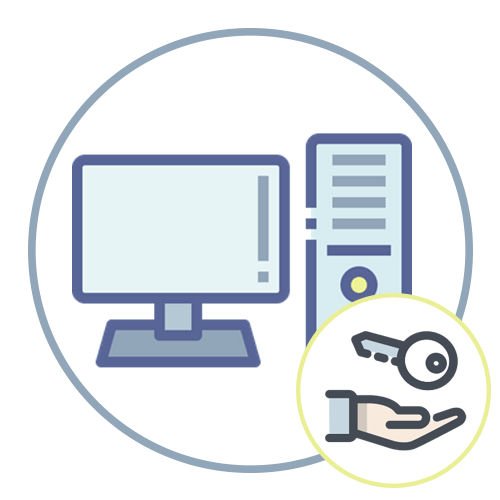
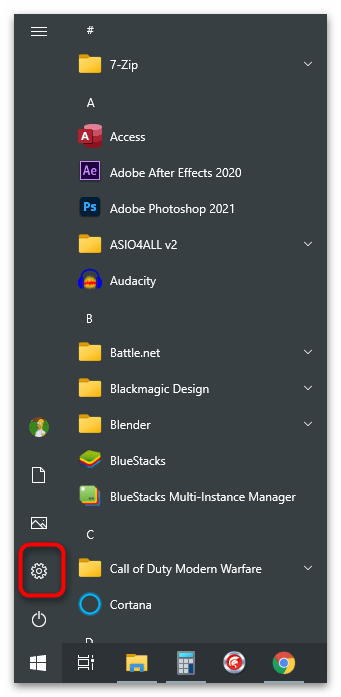
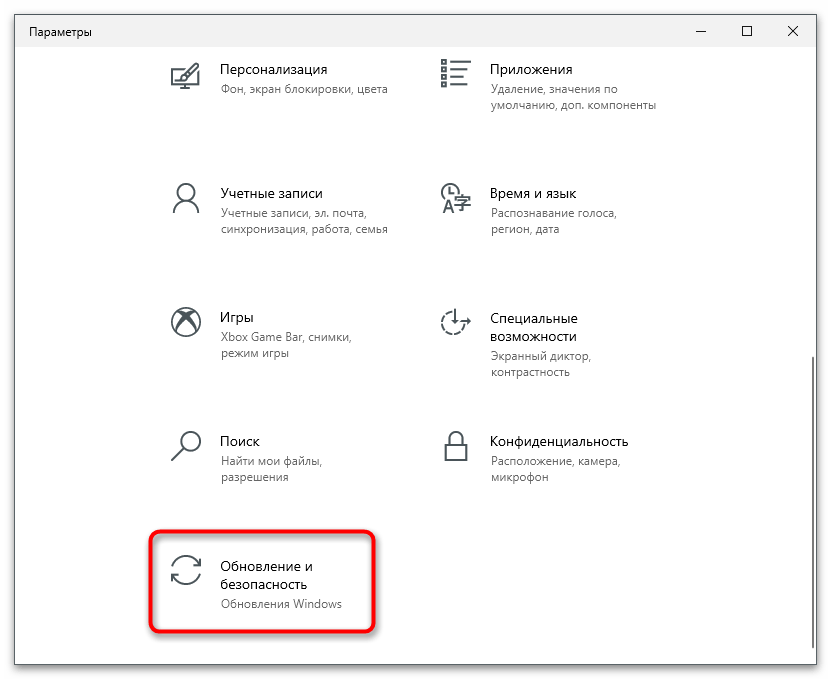
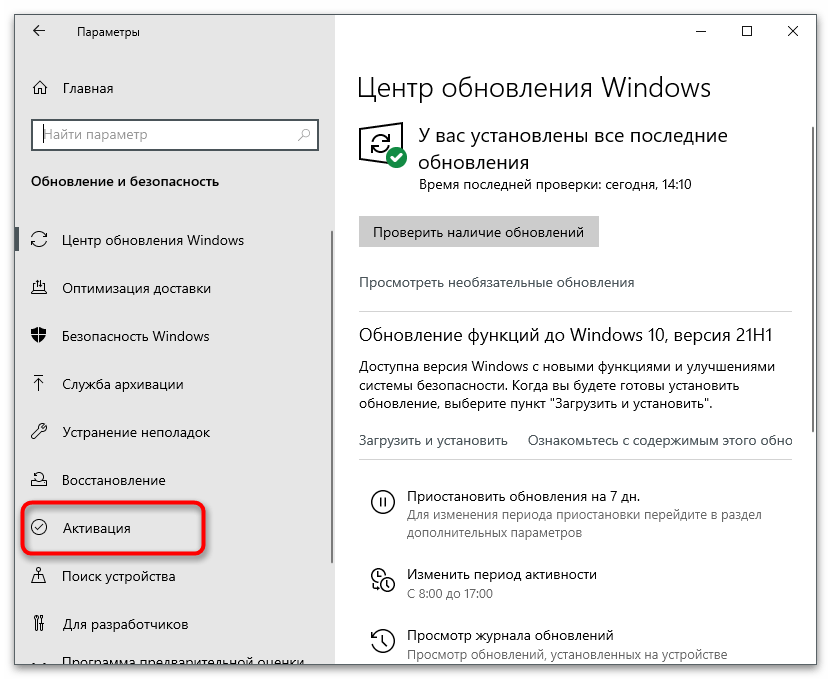
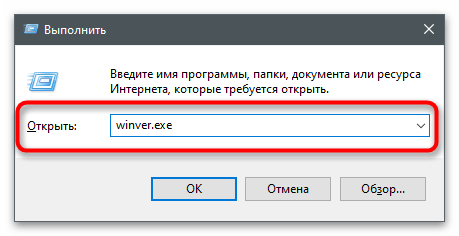
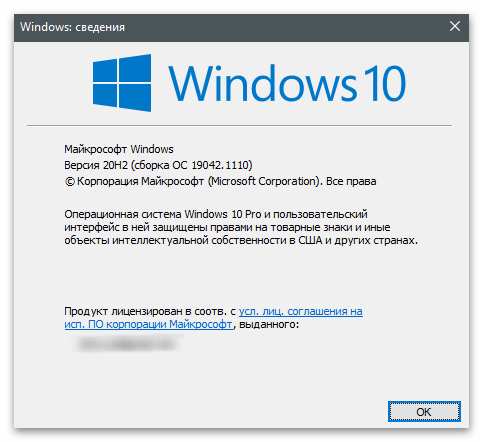
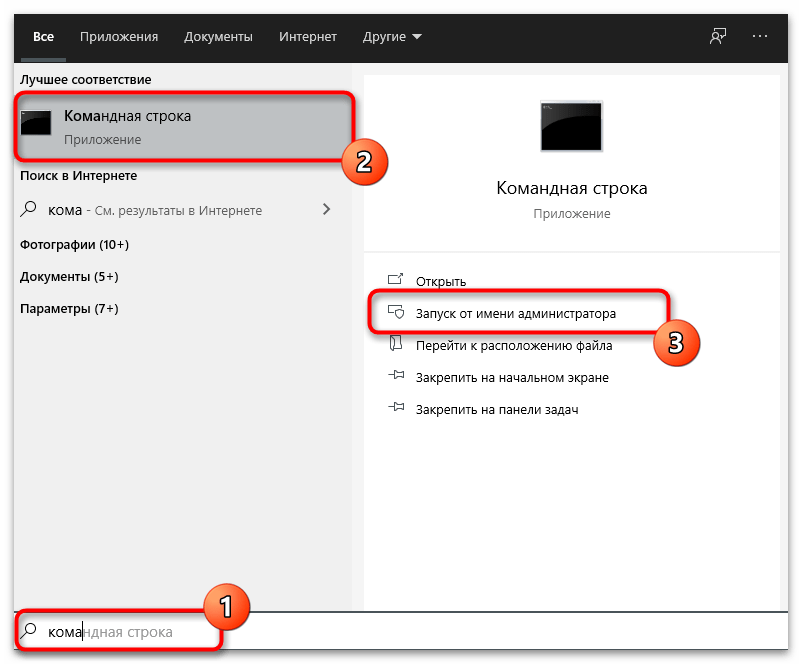
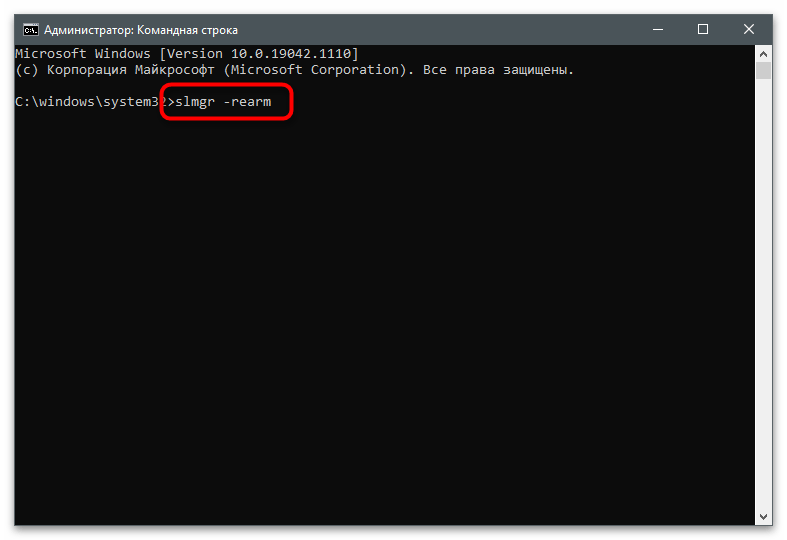

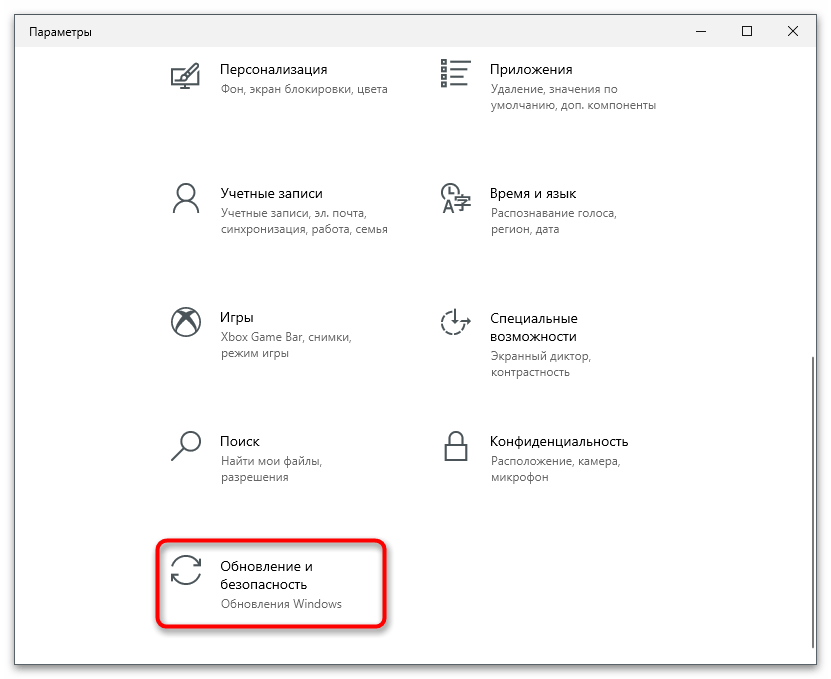
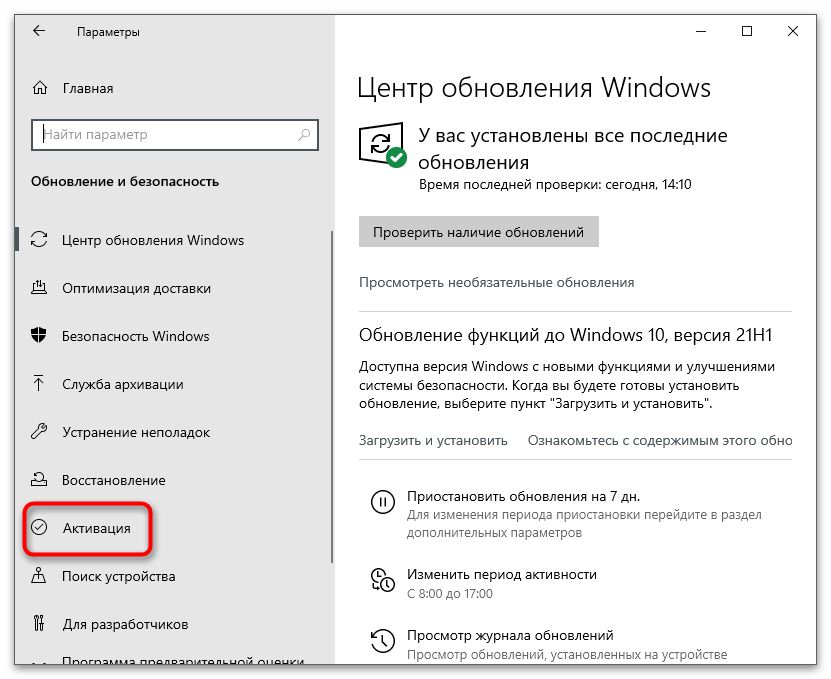
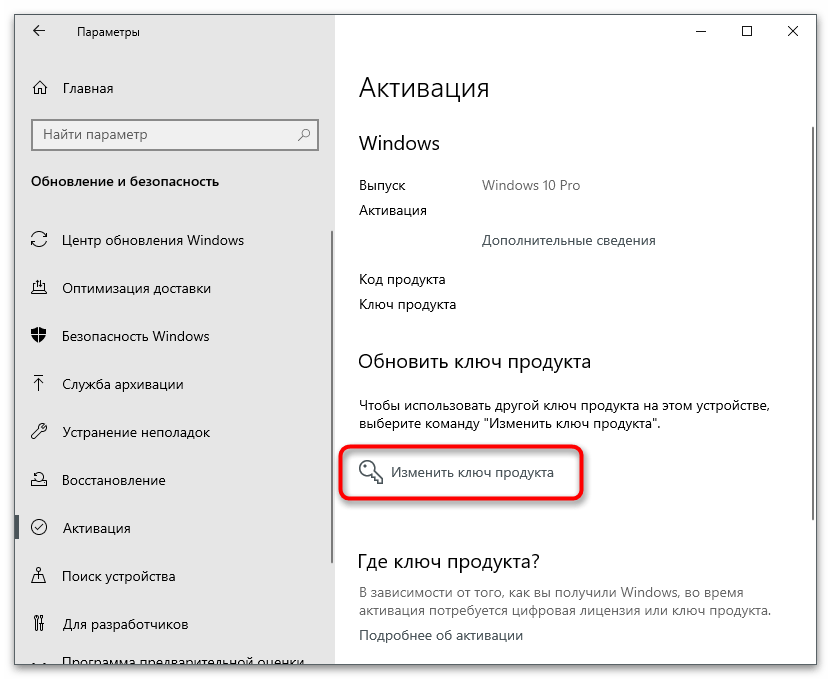
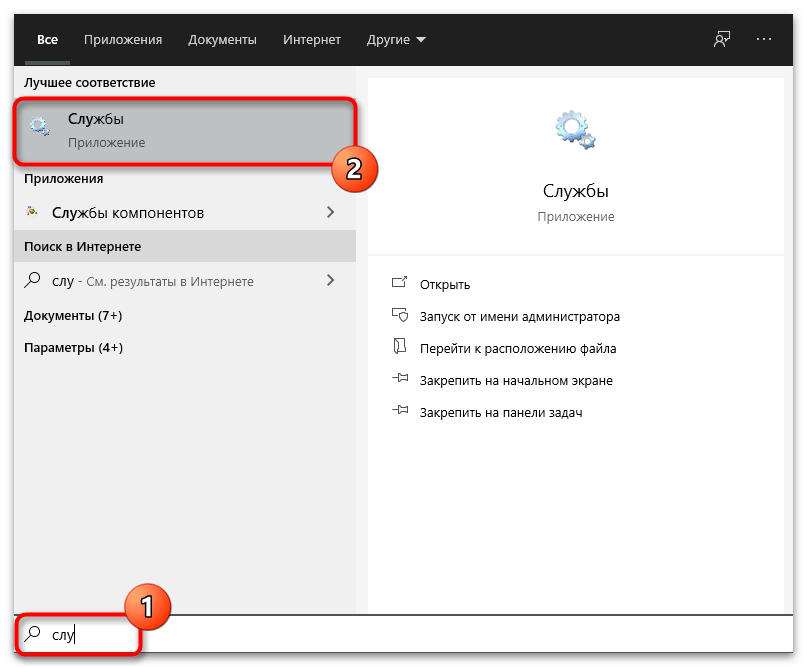
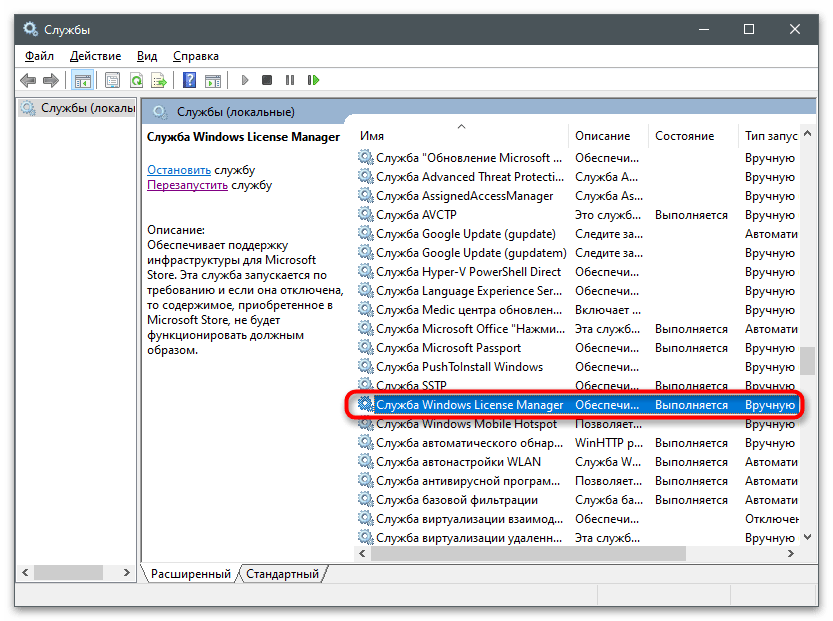
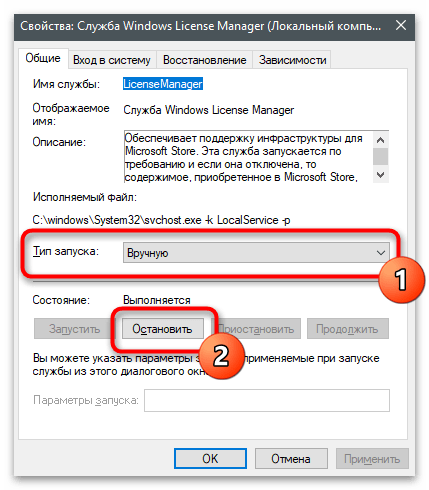
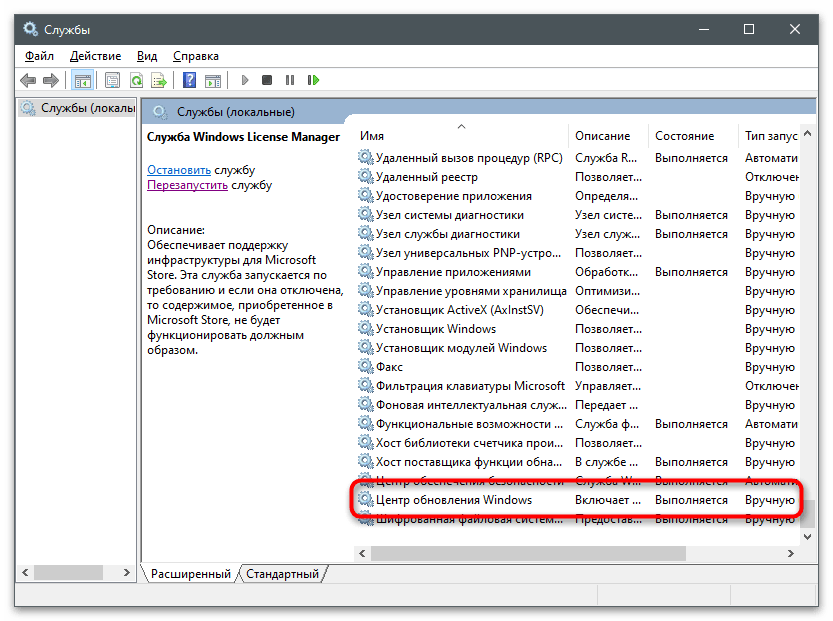



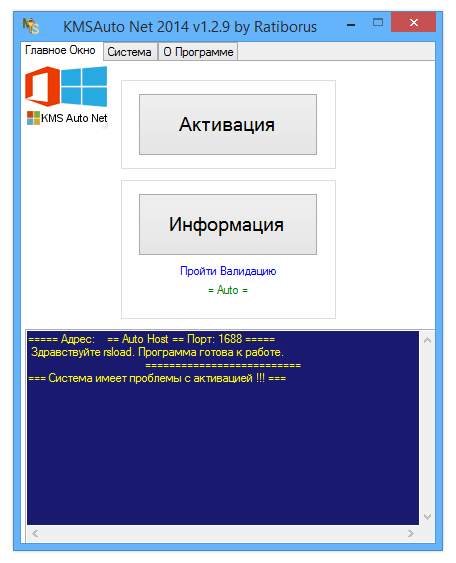





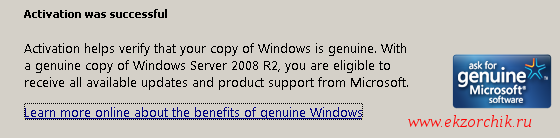
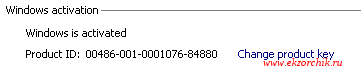
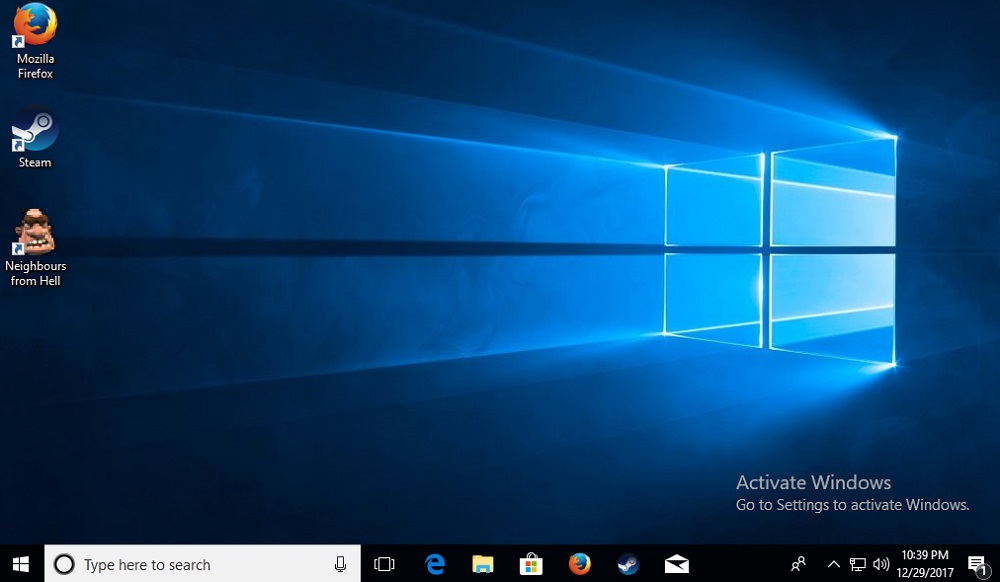
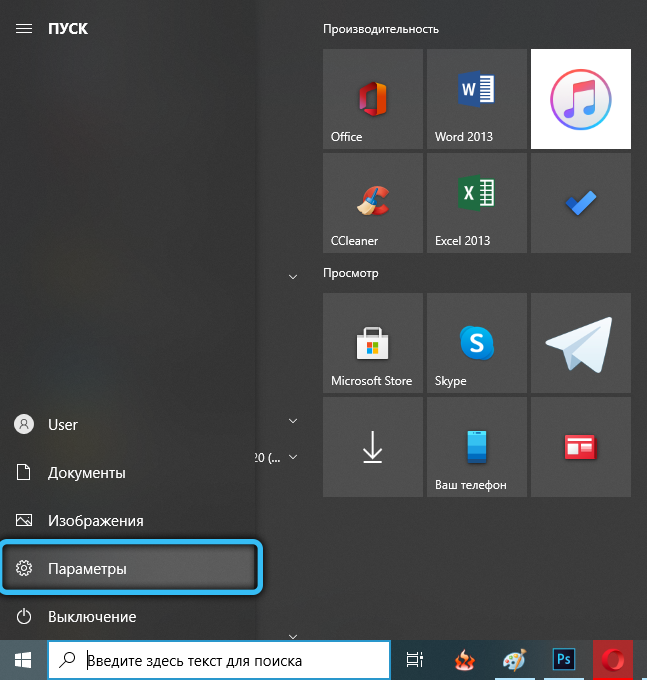
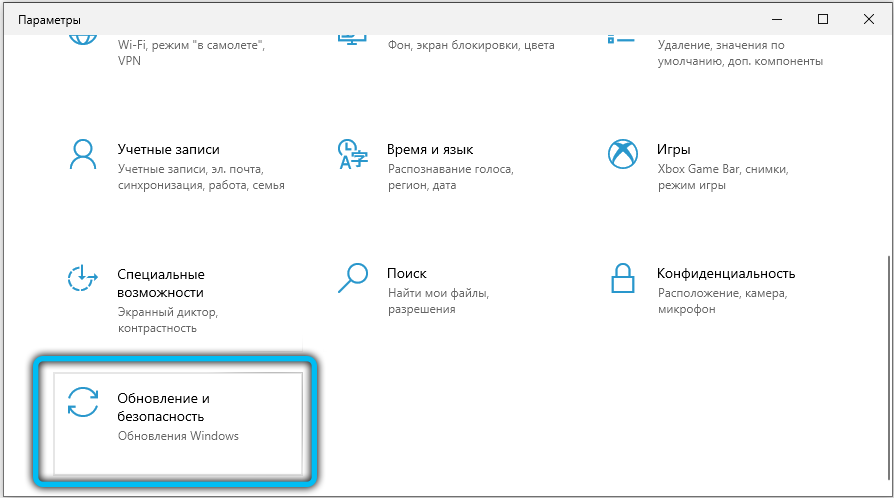
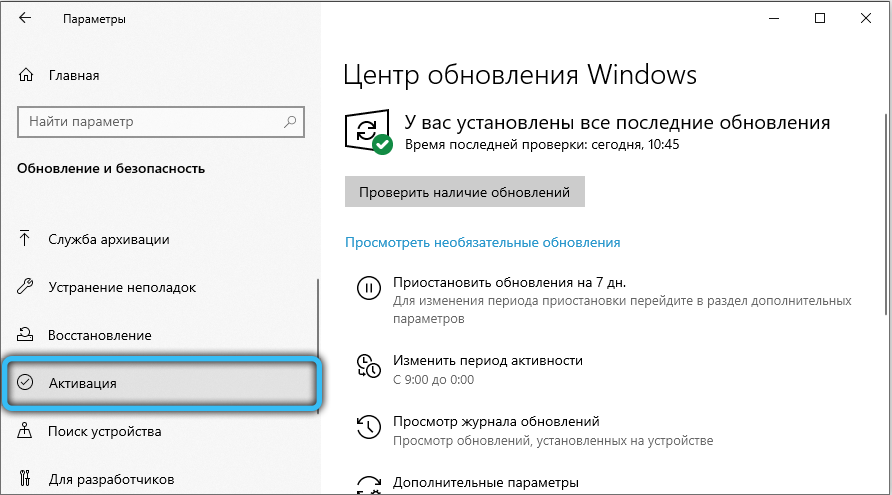

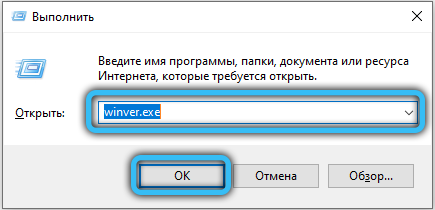
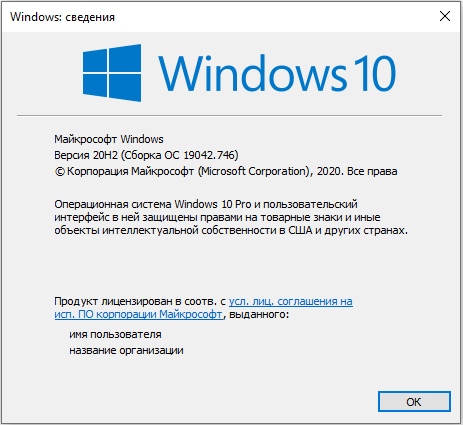


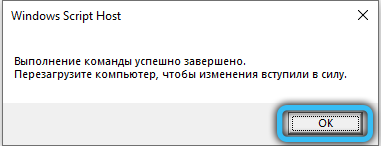
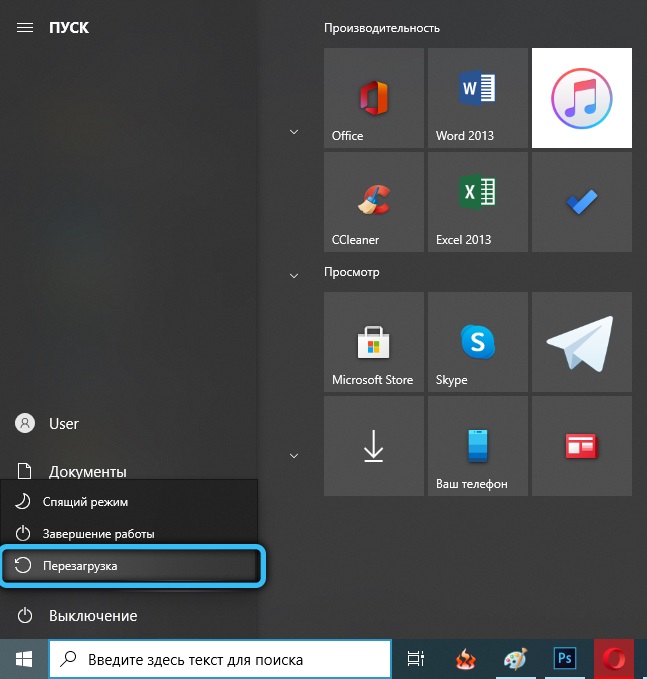
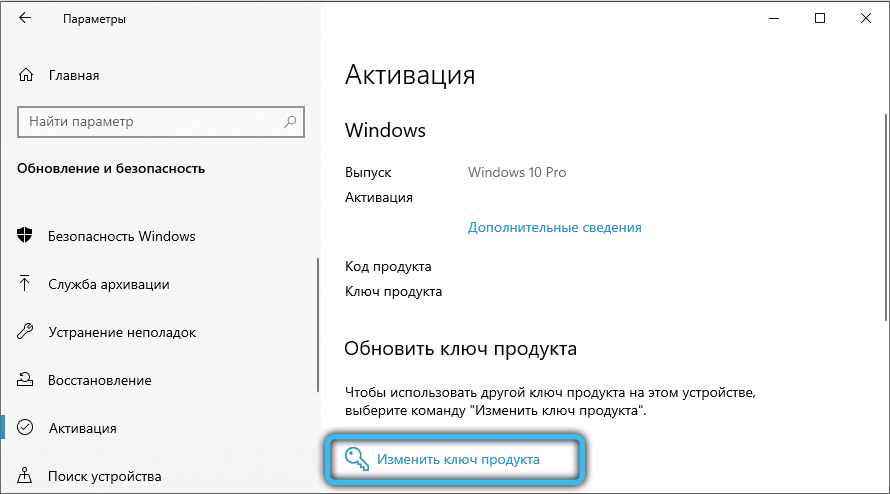
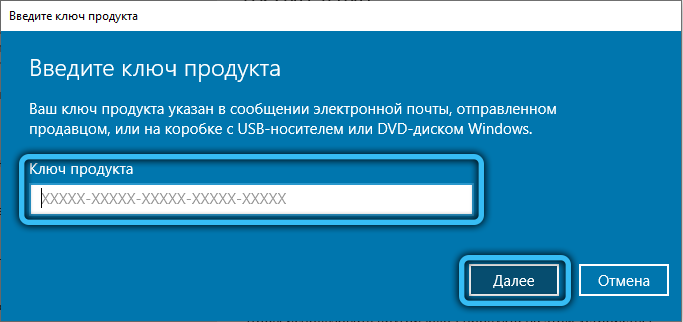
 Профиль | Отправить PM | Цитировать
Профиль | Отправить PM | Цитировать  100)
100)